Strategy ONE
Überwachen Sie aktuell ausgeführte Aufträge
Beginnend mit der ersten (März 2025) Anordnen nach Dropdown-Liste ersetzt GROUP BY Dropdown-Liste und Exportieren Option wird auf der Seite „Aufträge“ angezeigt.
Job Monitor informiert Sie darüber, was mit Systemaufgabe geschehen ist. Sie können Aufträge sehen, die:
- Wird ausgeführt
- Warten in der Warteschlange
- Warten auf die Antwort des Benutzers auf eine Eingabeaufforderung
- Abbruch
- Wird aufgrund eines Fehlers nicht abgeschlossen
Der Job-Monitor zeigt an, welche Aufgaben auf einem Intelligence Server ausgeführt werden und welche Aufträge, die in den letzten 30 Minuten zu Fehlern führten. Wenn ein Auftrag vor mehr als 30 Minuten erfolgreich abgeschlossen wurde oder fehlgeschlagen ist, wird er nicht mehr im Monitor angezeigt. Sie können die Identifizierungsnummer des Auftrags anzeigen; der Benutzer, der es übermittelt hat; der Status des Auftrags; die Art des Auftrags; eine Beschreibung des Status und den Namen des Berichts
Die maximale Anzahl von Aufträgen auf jedem Server, die in Workstation angezeigt werden, beträgt 1024. Sie können jedoch den Filter verwenden, um nach Aufträgen zu suchen und sie in der Tabelle anzuzeigen.
Um diese Funktionen zu nutzen, müssen Sie sich als Benutzer mit den Privilegien „Umgebung überwachen“, „Cluster überwachen“ und „Aufträge überwachen“ anmelden.
Schauen Sie sich das Video unten an, um mehr zu erfahren!
Aktuell ausgeführte Aufträge anzeigen
- Öffnen Sie den Workstation-Fenster mit dem Navigationsbereich im Smart-Modus.
- Klicken Sie im Navigationsbereich auf Monitore.
-
Klicken Sie im linken Bereich auf Aufträge. Die Auftragsinformationen werden in der Tabelle angezeigt. Sie können in der Tabelle nach rechts rollen, um weitere Spalten anzuzeigen, oder die Größe der Spalten für eine bessere Anzeige ändern.
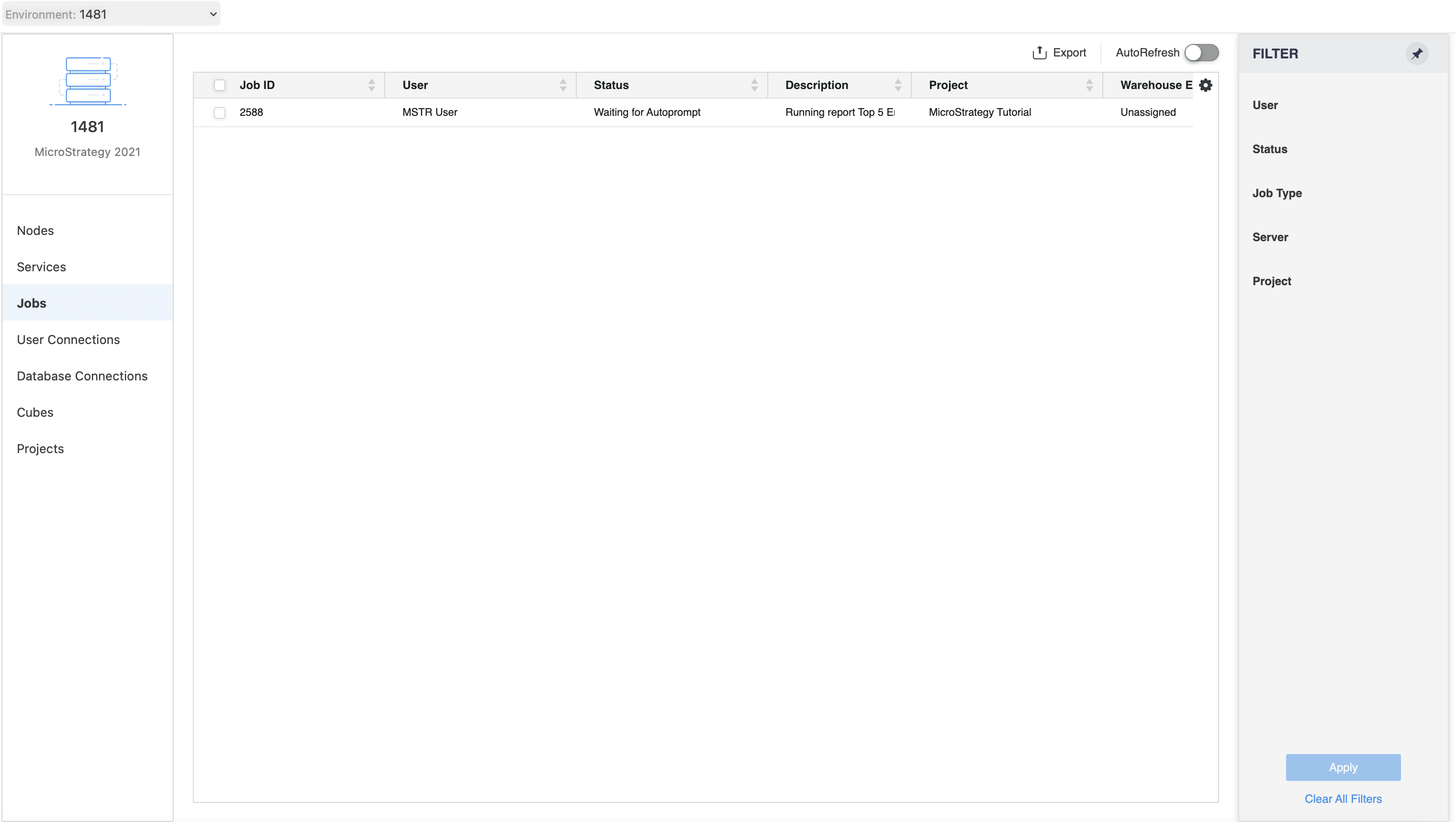
- Aktivieren Automatische Aktualisierung, um die Anzeige alle 30 Sekunden zu aktualisieren und den neuesten Auftragsstatus anzuzeigen. Klicken Sie Aktualisieren
 oben links, um die Auftragsliste manuell zu aktualisieren.
oben links, um die Auftragsliste manuell zu aktualisieren. -
In MicroStrategy 2021 Update 3 und neuer bietet Workstation die folgenden Funktionen für die Überwachung von Aufträgen durch Benutzer:
Beginnend mit der ersten (März 2025) GROUP BY Dropdown-Liste wurde durch ersetzt Anordnen nach Dropdown-Liste.
-
Gruppieren oder ordnen Sie Aufträge nach Abhängigkeit (übergeordnete/untergeordnete Beziehung des Auftrags), Verarbeitungseinheit, Server und Status.
-
Nach Abhängigkeit gruppieren oder anordnen

-
Nach Verarbeitungseinheit gruppieren oder anordnen

-
Nach Status gruppieren oder anordnen

-
-
Legen Sie einen Schwellenwert für die Speicherauslastung oder die verstrichene Zeit fest. Aufträge, die den Schwellenwert überschreiten, werden in Gelb gekennzeichnet und mit einem Warnungszeichen neben der verdrücklichen Spalte versehen.
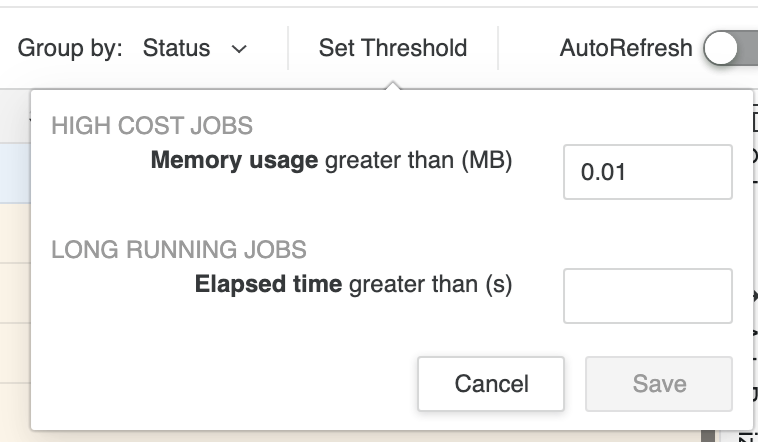

-
Um den Fortschritt eines Auftrags anzuzeigen, bewegen Sie den Mauszeiger über Fortschritt. Hier wird angezeigt, wie lange der aktuelle Schritt ausgeführt wurde und die Gesamtzahl der Schritte.
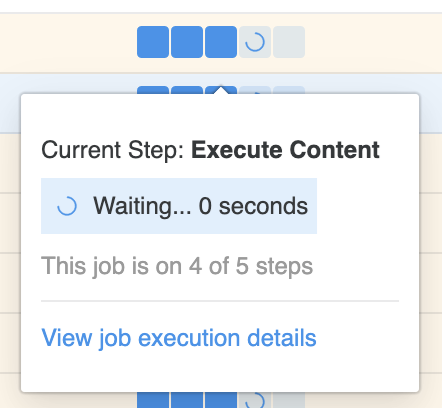
Klicken Sie Auftragsausführungsdetails anzeigen, um die Details zu jedem Schritt anzuzeigen. Klicken Sie Aktualisieren, um den aktuellen Auftragsstatus abzurufen.
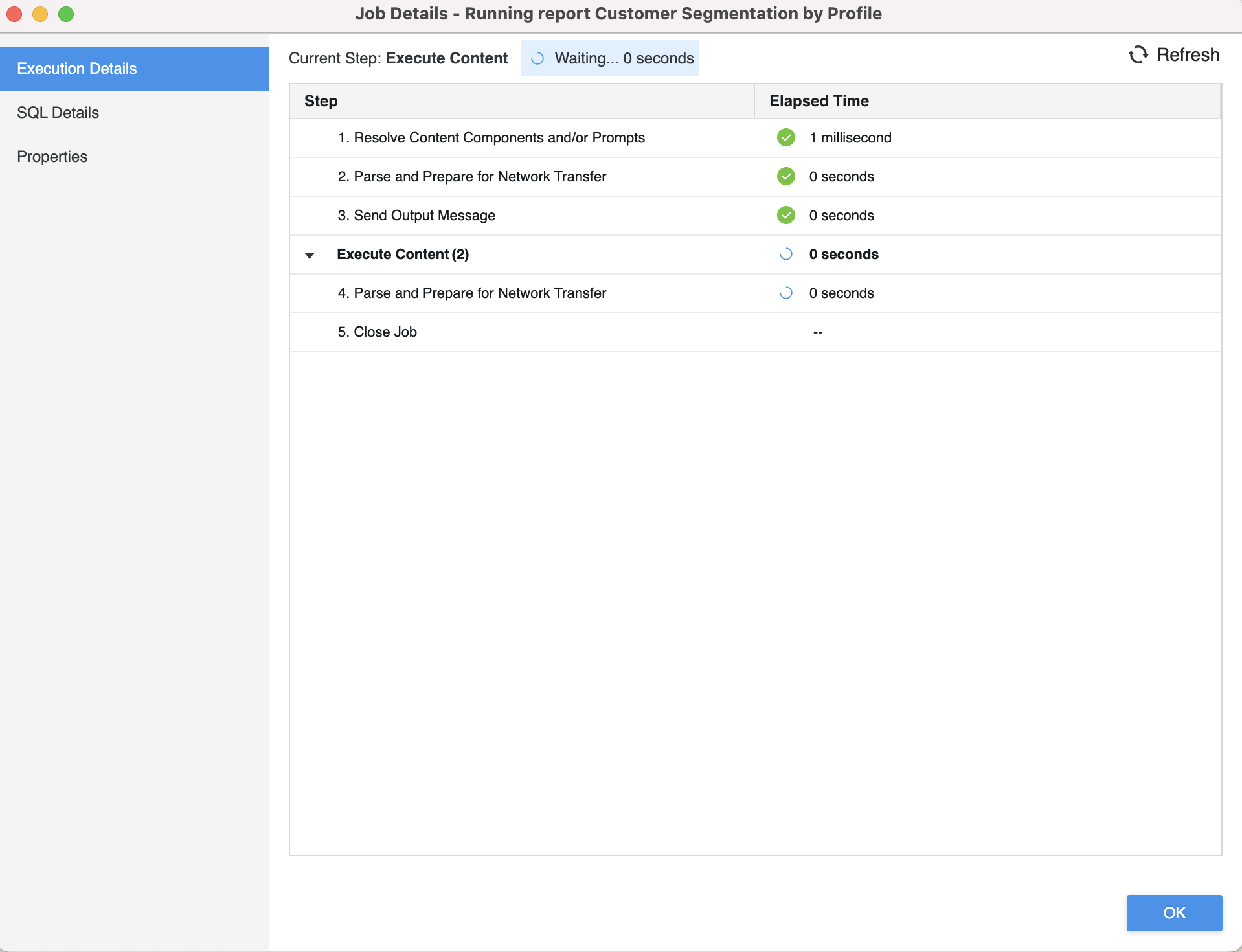
-
- Um die Details eines Auftrags, einschließlich des SQL-Codes, anzuzeigen, klicken Sie mit der rechten Maustaste auf den Auftrag und wählen Sie „“ aus - Eigenschaften. In 2021 Update 3 können Benutzer das SQL-Protokoll auch kopieren, indem sie auf die Schaltfläche oben rechts klicken.
- Klicken Sie
 , um zusätzliche Details für alle Aufträge in der Haupttabelle anzuzeigen und die anzuzeigenden Spalten auszuwählen.
, um zusätzliche Details für alle Aufträge in der Haupttabelle anzuzeigen und die anzuzeigenden Spalten auszuwählen. - Gelegentlich können Sie sehen Temporärer Client in der Spalte „Netzwerkadresse“ Dies kann passieren, wenn der Intelligence-Server hoch ausgelastet ist und ein Benutzer auf die Liste der verfügbaren Projekte zuruft. Intelligence Server erstellt eine temporäre Sitzung, die eine Auftragsanfrage für die verfügbaren Projekte übermitteln und dann die Liste an senden Strategy Web-Client zur Anzeige. Diese temporäre Sitzung, die geöffnet bleibt, bis die Anfrage erfüllt ist, wird angezeigt als Temporärer Client.
- Verwenden Sie den Abschnitt „Filter“, um den Listenauftrag zu eliminieren.
-
Klicken Sie je nach Umgebung auf
 Exportieren oder Mehr
Exportieren oder Mehr vor GROUP BY und auswählen
vor GROUP BY und auswählen  Exportieren, um alle aufgelisteten Aufträge im CSV-Format zu exportieren.
Exportieren, um alle aufgelisteten Aufträge im CSV-Format zu exportieren.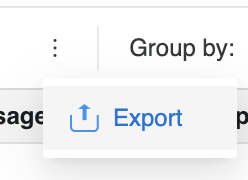
Aufträge abbrechen
Sie müssen über das Privileg „Job Monitor verwalten“ verfügen, um Aufträge abbrechen zu können.
- Wählen Sie den/die Auftrag/Aufträge im Job Monitor aus.
- Mit der rechten Maustaste klicken und auswählen Abbrechen. Die Abbruchanfrage für den/die ausgewählten Auftrag/Aufträge wird an den Server gesendet.
